有时我们在发视频时有的信息不能泄露,这时我们需要打上马赛克来做遮挡,小伙伴们还不太清楚如何在快影添加马赛克,下面小编给大家整理了相关步骤介绍,感兴趣的小伙伴不要错过哦!
快影怎么添加马赛克功能?快影添加马赛克功能的步骤教程

1、 打开快影软件,点击“剪辑”
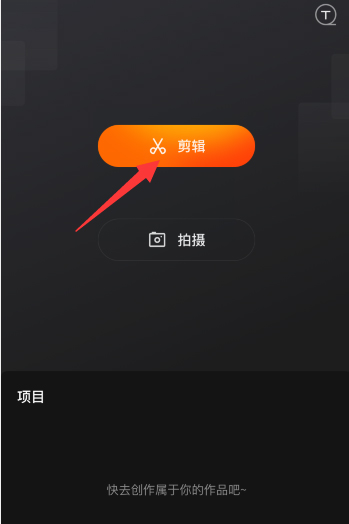
2、手机相册中,找到需要剪辑的视频导入快影软件,点击底部“素材-贴纸”
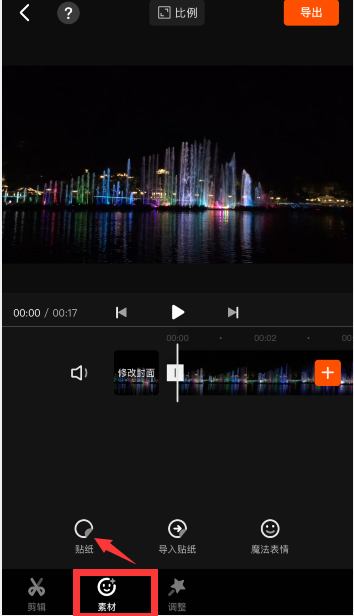
3、左右滑动贴纸类型,找到并点击“遮挡”,然后点击马赛克的贴纸类型
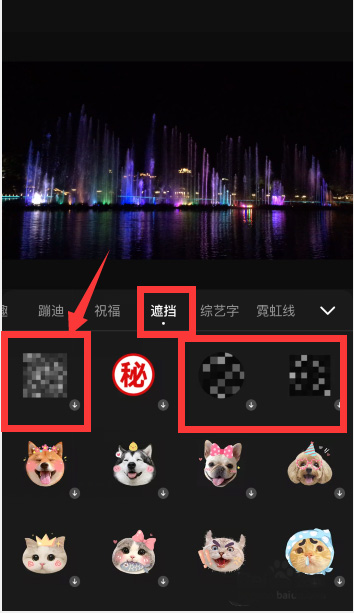
4、就可以添加上马赛克了,根据需要把马赛克贴纸移到需要的位置,手指放在马赛克贴纸右下角带箭头的弧线位置,可以旋转贴纸和调节贴纸的大小
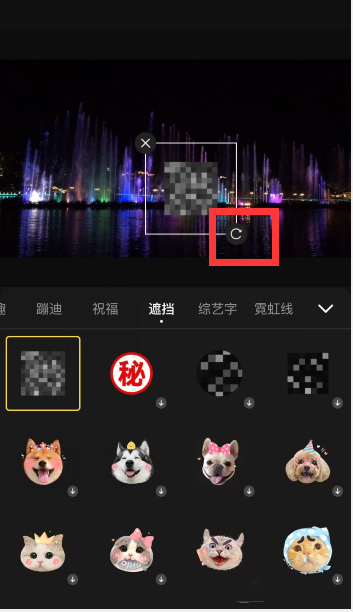
5、调整好马赛克贴纸的大小和位置后,通过左右移动视频素材下方的贴纸素材,可以选择马赛克贴纸需要出现的视频片段,拉长到整个视频,那么整个视频都会出现贴纸,选择部分的话,就是部分片段出现马赛克,根据需要设置即可
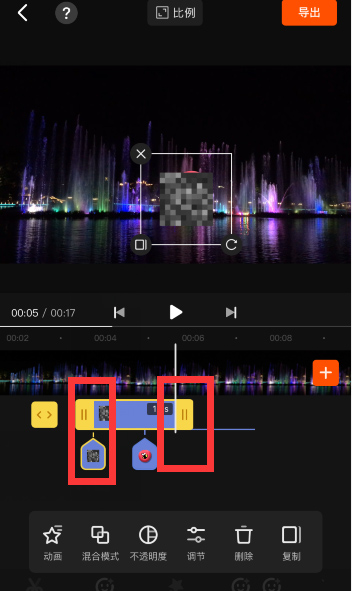
6、设置完成后,点击右上角“导出”,把视频导出到手机相册即可
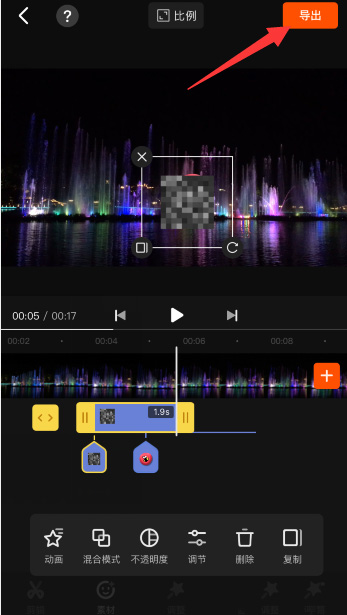
以上这篇文章就是快影添加马赛克功能的步骤教程,感兴趣的小伙伴快来学习一下吧!更多精彩教程请浏览下载之家!


